Hur man installerar eller avinstallerar grafikverktyg i Windows 10
Miscellanea / / November 28, 2021
Så här installerar eller avinstallerar du grafikverktyg i Windows 10: Med introduktionen av Windows 10 har flera funktioner lagts till som inte är förinstallerade men du kan manuellt installera dem i Windows när du faktiskt behöver dem. Idag ska vi prata om en sådan funktion som kallas grafiska verktyg som kan användas för att ta fördel av grafikdiagnostik som tillhandahålls i runtime och Visual Studio för att utveckla DirectX-appar eller spel.
Det finns flera scenarier där du bara behöver minimalt med grafikverktyg på målsystemet. Till exempel:
Installera D3D SDK-lagren så att din applikation kan skapa en D3D Debug-enhet
Använd kommandoradsverktyget DXCAP för att fånga och spela upp D3D-grafikloggfil
Skriptning av API-spår eller gör regressionstestning på en labbmaskin
I dessa fall är allt du behöver installera Windows 10-tillvalsfunktionen i "Grafikverktyg".
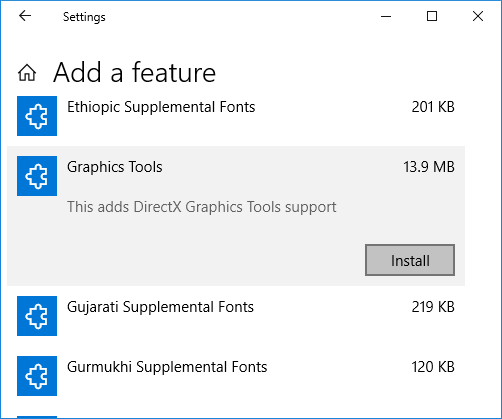
Grafikdiagnostiksfunktioner inkluderar möjligheten att skapa Direct3D-felsökningsenheter (via Direct3D SDK-lager) i DirectX-runtime, plus grafikfelsökning, ramanalys och GPU-användning. Så utan att slösa någon tid låt oss se hur man installerar eller avinstallerar grafikverktyg i Windows 10 med hjälp av den nedan listade handledningen.
Innehåll
- Hur man installerar eller avinstallerar grafikverktyg i Windows 10
- Hur man installerar grafikverktyg i Windows 10
- Hur man avinstallerar grafikverktyg i Windows 10
Hur man installerar eller avinstallerar grafikverktyg i Windows 10
Se till att skapa en återställningspunkt bara om något går fel.
Hur man installerar grafikverktyg i Windows 10
1.Tryck på Windows-tangenten + I för att öppna Inställningar och klicka sedan på Apps-ikonen.

2. Klicka på i menyn till vänster Appar och funktioner.
3. Klicka nu på " i den högra fönsterrutanHantera valfria funktioner” under Appar och funktioner.

4. På nästa skärm klickar du på "Lägg till en funktion”-knappen under Valfria funktioner.

5. Nästa, från listan rulla nedåt och välj sedan Grafiska verktyg och klicka sedan på Installera knapp.
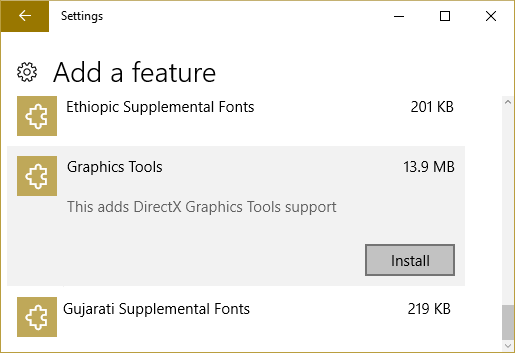
6.Graphics Tools kommer nu att installeras, när du är klar kan du starta om din dator.
Hur man avinstallerar grafikverktyg i Windows 10
1.Tryck på Windows-tangenten + I för att öppna Inställningar och klicka sedan på Apps-ikonen.
2. Klicka på i menyn till vänster Appar och funktioner.
3. Klicka nu på " i den högra fönsterrutanHantera valfria funktioner” under Appar och funktioner.

4. Under Valfria funktioner klicka på Grafiska verktyg klicka sedan på Avinstallera knapp.

5.Graphics Tools kommer nu att avinstalleras från din PC och när du är klar kan du starta om din PC.
Rekommenderad:
- Lägg till eller ta bort ord i stavningskontrollordbok i Windows 10
- Länka Microsoft-konto till Windows 10 Digital License
- Aktivera eller inaktivera skiftlägeskänsligt attribut för mappar i Windows 10
- Aktivera eller inaktivera Diagnostic Data Viewer i Windows 10
Det är det du framgångsrikt har lärt dig Hur man installerar eller avinstallerar grafikverktyg i Windows 10 men om du fortfarande har några frågor angående denna handledning, fråga dem gärna i kommentarsavsnittet.



